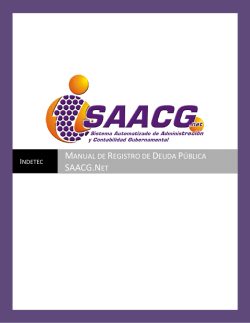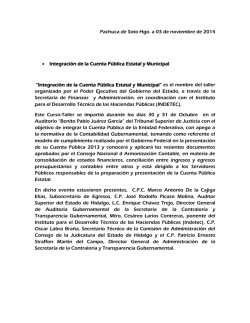manual de operación del saacg.net, egresos, gasto directo
INDETEC MANUAL DE OPERACIÓN DEL SAACG.NET, EGRESOS, GASTO DIRECTO 2013 MANUAL DE OPERACIÓN DEL SAACG.NET, EGRESOS, GASTO DIRECTO INDETEC CONTENIDO Información General ............................................................................................................................................................ 3 EGRESOS .............................................................................................................................................................................. 4 Gasto Directo ................................................................................................................................................................... 4 Nuevo Gasto Directo ....................................................................................................................................................... 5 Consultar un Gasto Directo ........................................................................................................................................... 17 Modificar un Gasto Directo ........................................................................................................................................... 18 Cancelar un Gasto Directo ............................................................................................................................................. 24 Menú de Herramientas Gasto Directo .......................................................................................................................... 28 Página 2 de 30 MANUAL DE OPERACIÓN DEL SAACG.NET, EGRESOS, GASTO DIRECTO INDETEC Información General DESCRIPCION ABREVIADA DEL DOCUMENTO El presente documento los pasos a seguir para la operación del Sistema Automatizado de Administración y Contabilidad Gubernamental SAACG.Net, dentro del Módulo del los Egresos para el Gasto Directo OBJETIVO Lograr mediante el presente manual, los usuarios podrán consultar los pasos para el registro de información y operación del Sistema SAACG.Net en sus distintas funciones. ALCANCE Apoyar a que los usuarios del SAACG.Net logren registrar información desde las distintas modalidades para el Gasto Directo, así como realizar la construcción de su cuenta pública. AUDIENCIA Usuarios del Sistema Automatizado de Administrador y Contabilidad Gubernamental SAACG.Net. Página 3 de 30 MANUAL DE OPERACIÓN DEL SAACG.NET, EGRESOS, GASTO DIRECTO INDETEC EGRESOS Gasto Directo En caso de que sea necesario llevar a cabo el registro de un gasto directo que consiste en el registro de todos los momentos contables al mismo tiempo (Esquema Simplificado), el sistema SAACG.Net cuenta con un módulo para el registro del Gasto Directo en base a la Fuente de Financiamiento, Proyecto, Unidad Administrativa, Objeto del Gasto y Tipo de Gasto; el cual es posible registrar a través de la opción “Gasto Directo” dentro del menú de Egresos del sistema SAACG.Net. Para acceder a la opción “Gasto Directo”, es necesario ir al menú “Egresos” de SAACG.Net y seleccionar la opción “Gasto Directo”, Una vez seleccionada la opción “Gasto Directo” el sistema desplegará la pantalla “Gasto Directo”. Página 4 de 30 MANUAL DE OPERACIÓN DEL SAACG.NET, EGRESOS, GASTO DIRECTO INDETEC Nuevo Gasto Directo Para generar los registros de un nuevo “Gasto Directo” es necesario: 1) Acceder a la opción “Gasto Directo”, dentro del menú “Egresos” del sistema SAACG.Net , 2) Una vez dentro de la Pantalla “Gasto Directo” dar clic en el botón Nuevo del menú de opciones, Página 5 de 30 MANUAL DE OPERACIÓN DEL SAACG.NET, EGRESOS, GASTO DIRECTO INDETEC 3) Posteriormente se activarán los campos del formulario, en los cuales es posible llevara a cabo la captura del “Gasto Directo”, 4) Seleccionar el tipo de documento fuente dentro del campo “Tipo de Documento Fuente”, 5) Seleccionar la fecha del documento dentro del campo “Fecha”, Página 6 de 30 MANUAL DE OPERACIÓN DEL SAACG.NET, EGRESOS, GASTO DIRECTO INDETEC 6) Llevar a cabo la captura de nombre del documento fuente dentro del campo “Documento Fuente”, 7) Llevar a cabo la captura del folio del documento dentro del campo “Folio Documento”, 8) Registrar un concepto o descripción del Pago Directo dentro del campo “Observación”, 9) * Solamente en caso de realizar gasto directo correspondiente a obra pública, seleccionar el contratista desde el campo Contratista (Obra Pública), Página 7 de 30 MANUAL DE OPERACIÓN DEL SAACG.NET, EGRESOS, GASTO DIRECTO INDETEC 10) Seleccionar la forma de pago dentro del campo “Forma de Pago”, 11) Seleccionar la cuenta de banco o efectivo con la cual se realizará el gasto directo, dentro del campo “Cuenta Banco / Efectivo”, 12) Llevar a cabo la captura del beneficiario de dicho gasto directo dentro del campo “Beneficiario”, 13) Capturar el folio, numero de cheque o transferencia dentro del campo “Folio / Cheque”, Página 8 de 30 MANUAL DE OPERACIÓN DEL SAACG.NET, EGRESOS, GASTO DIRECTO INDETEC 14) Una vez capturado el detalle o encabezado del Gasto Directo, es posible llevar a cabo la captura del detalle, el cual es posible hacerlo de dos formas. La primera forma es capturando todo el objeto del gasto para una misma Fuente de Financiamiento, Proyecto o Unidad Administrativa, y otra forma es seleccionando la “Fuente/Proyecto/Unidad” para cada uno de los objetos del gasto, Opcion1) Captura del Detalle de Objeto del Gasto con una misma “Fuente/Proyecto/Unidad” a) Seleccionar la fuente de financiamiento dentro del campo “Fuente de Financiamiento”, b) Seleccionar el proyecto o proceso dentro del campo “Proyecto / Proceso”, c) Seleccionar la unidad administrativa dentro del campo “Unidad Administrativa”, Página 9 de 30 MANUAL DE OPERACIÓN DEL SAACG.NET, EGRESOS, GASTO DIRECTO INDETEC d) Una vez que han sido seleccionadas la “Fuente/Proyecto/Unidad”, se puede observar que los campos dentro del detalle del “Gasto Directo”, se han reducido puesto que solo será necesario capturar el “Objeto del Gasto”, “Tipo de Gasto” e Importe, e) Dar doble clic sobre la celda “Objeto del Gasto”, y posteriormente dar clic sobre el botón rojo para seleccionar el objeto del gasto, f) El sistema desplegará una ventana en la cual es posible seleccionar el objeto de gasto desde una lista, dar clic sobre la celda del “Objeto del Gasto”, que se desee seleccionar, Así mismo es posible llevar a cabo una búsqueda directa dentro de la lista de objetos del gasto, utilizando el campo Buscar, el cual realiza una búsqueda directa en los campos “Objeto del Gasto” y “Nombre“, de las palabras capturadas, Página 10 de 30 MANUAL DE OPERACIÓN DEL SAACG.NET, EGRESOS, GASTO DIRECTO INDETEC g) El sistema cargará de manera automática la descripción del objeto del gasto dentro del campo “Descripción”, h) Seleccionar el tipo de gasto dentro de la celda, “Tipo de Gasto”, i) Capturar el importe del gasto dentro del campo “Importe”, j) Así mismo, es posible llevara a cabo la captura de más de un objeto del gasto, tantos como sean necesarios, Página 11 de 30 MANUAL DE OPERACIÓN DEL SAACG.NET, EGRESOS, GASTO DIRECTO INDETEC k) Una vez capturado todo el gasto directo, dar clic en el botón Guardar del menú de opciones de la pantalla “Gasto Directo”, l) Finalmente el sistema enviará un mensaje informando que el registro del Gasto Directo se guardo de manera correcta, Opcion2) Captura del Detalle de Objeto del Gasto con diferente “Fuente/Proyecto/Unidad” a) Dar doble clic sobre la celda “Objeto del Gasto”, y posteriormente dar clic sobre el botón rojo para seleccionar el objeto del gasto a comprometer presupuesto, Página 12 de 30 MANUAL DE OPERACIÓN DEL SAACG.NET, EGRESOS, GASTO DIRECTO INDETEC b) El sistema desplegará una ventana para seleccionar el objeto del gasto, dar clic sobre la celda del “Objeto del Gasto” que se desee seleccionar, c) El sistema cargará de manera automática la descripción del objeto del gasto dentro del campo “Descripción”, d) Seleccionar la fuente de financiamiento dentro del campo “Fuente de Financiamiento”, e) Seleccionar el proyecto o proceso dentro del campo “Proyecto / Proceso”, Página 13 de 30 MANUAL DE OPERACIÓN DEL SAACG.NET, EGRESOS, GASTO DIRECTO f) INDETEC Seleccionar la unidad administrativa dentro del campo “Unidad Administrativa”, g) Seleccionar el tipo de gasto dentro de la celda, “Tipo de Gasto”, h) Capturar el importe del gasto dentro del campo “Importe”, i) Posteriormente llevar a cabo la captura de todos los objetos del gasto que se desee, hasta concluir la captura del gasto directo, Página 14 de 30 MANUAL DE OPERACIÓN DEL SAACG.NET, EGRESOS, GASTO DIRECTO INDETEC j) Una vez capturado el detalle del gasto directo, dar clic en el botón Guardar del menú de opciones de la pantalla del “Gasto Directo”, k) Posteriormente el sistema enviará un mensaje indicando que el gasto directo fue realizado de manera correcta, Página 15 de 30 MANUAL DE OPERACIÓN DEL SAACG.NET, EGRESOS, GASTO DIRECTO l) INDETEC Finalmente es posible consultar la correcta captura del Gasto Directo, a través de la consulta de la póliza generada, en donde se observa que el sistema construye la póliza con todos los momentos contables para dicho Gasto Directo, Así mismo es posible verificar que los movimientos correspondientes a todos los momentos contables del gasto directo, son reflejados dentro del “Estado del Ejercicio del Presupuesto de Egresos”, --------------------- Página 16 de 30 MANUAL DE OPERACIÓN DEL SAACG.NET, EGRESOS, GASTO DIRECTO INDETEC Consultar un Gasto Directo Para realizar la consulta de un Gasto Directo, es necesario: 1) Acceder a la opción “Gasto Directo”, dentro del menú “Egresos” del sistema SAACG.Net , 2) Dentro de la pantalla “Gasto Directo”, dar clic en el botón buscar de la barra de herramientas, 3) Una vez abierta la pantalla de búsqueda, seleccionar y dar doble clic en el registro de “Gasto Directo” que se desee modificar, o realizar la búsqueda en base al campo y criterio de búsqueda seleccionados, ---------------------- Página 17 de 30 MANUAL DE OPERACIÓN DEL SAACG.NET, EGRESOS, GASTO DIRECTO INDETEC Modificar un Gasto Directo Para realizar la modificación de un Gasto Directo, es necesario: 4) Acceder a la opción “Gasto Directo”, dentro del menú “Egresos” del sistema SAACG.Net , 5) Dentro de la pantalla “Gasto Directo”, dar clic en el botón buscar de la barra de herramientas, Página 18 de 30 MANUAL DE OPERACIÓN DEL SAACG.NET, EGRESOS, GASTO DIRECTO INDETEC 6) Una vez abierta la pantalla de búsqueda, seleccionar y dar doble clic en el registro de “Gasto Directo” que se desee modificar, 7) Posteriormente serán cargados los datos del gasto directo seleccionado, dentro de la pantalla “Gasto Directo”, dar clic en el botón modificar de la barra de herramientas, Página 19 de 30 MANUAL DE OPERACIÓN DEL SAACG.NET, EGRESOS, GASTO DIRECTO INDETEC 8) Una vez seleccionada la opción “Modificar”, el sistema activa el modo de edición para los campos “Tipo de Documento”, “Fecha”, “Documento Fuente”, “Folio Documento”, “Observación”, “Contratista (Obra Pública)”, “Forma de Pago”, “Cuenta Banco/Efectivo”, “Beneficiario”, “Folio/Cheque”, “Fuente de Financiamiento”, “Proyecto/Proceso”, “Unidad Administrativa”, “Objeto del Gasto”, “Tipo de Gasto” e “Importe”, así como el desglose del abono dentro de la póliza del Gasto Directo seleccionado. Llevar a cabo las modificaciones deseadas, sobre los campos correspondientes, 9) Si se requiere, es posible editar el abono del gasto directo a través de la opción “Desglose del Abono”, dar clic en el botón “Desglose del Abono”, Página 20 de 30 MANUAL DE OPERACIÓN DEL SAACG.NET, EGRESOS, GASTO DIRECTO INDETEC 10) El sistema desplegará la ventana “Desglose del Abono”, en la cual es posible editar los movimientos del movimiento de “Gasto directo”, 11) Dar clic en la celda vacía de cuenta, de la siguiente línea en blanco para activar la captura, así mismo dar clic en el botón rojo para seleccionar una cuenta de abono, 12) El sistema desplegará el catálogo de las cuentas, llevar a cabo la búsqueda de la cuenta deseada y dar doble clic para seleccionar la cuenta, Página 21 de 30 MANUAL DE OPERACIÓN DEL SAACG.NET, EGRESOS, GASTO DIRECTO INDETEC 13) Posteriormente los datos de la cuenta se cargaran en el detalle del desglose del abono; llevar a cabo la captura de los importes y llevar a cabo el “cuadre” de la póliza, si el abono y el cargo no están balanceados no es posible guardar los cambio, 14) Una vez realizada la captura del abono, dar clic en el botón aplicar, para que los cambios sean aplicados, 15) Una vez realizados los cambios deseados, dar clic sobre el botón Guardar, de la barra de herramientas de la ventana de “Gasto Directo”, Página 22 de 30 MANUAL DE OPERACIÓN DEL SAACG.NET, EGRESOS, GASTO DIRECTO INDETEC 16) Posteriormente el sistema desplegará un mensaje de aviso informando que los cambios se han guardado correctamente, 17) Finalmente es posible comprobar los cambios realizados, a través de la consulta de la póliza generada; dar clic en el botón Póliza de la barra de herramientas, de la venta “Gasto Directo”, Así mismo es posible identificar que los cambios realizados en la opción “Desglose del Abono” están reflejados dentro de la póliza del Gasto Directo, Notas: No se puede realizar la modificación de un Gasto Directo que se encuentra guardado en un periodo cerrado. ---------------------Página 23 de 30 MANUAL DE OPERACIÓN DEL SAACG.NET, EGRESOS, GASTO DIRECTO INDETEC Cancelar un Gasto Directo Para llevar a cabo la cancelación de un Gasto Directo, es necesario: 1) Acceder a la opción “Gasto Directo”, dentro del menú “Egresos” del sistema SAACG.Net , 2) Dentro de la pantalla “Gasto Directo”, dar clic en el botón buscar de la barra de herramientas, Página 24 de 30 MANUAL DE OPERACIÓN DEL SAACG.NET, EGRESOS, GASTO DIRECTO INDETEC 3) Una vez abierta la pantalla de búsqueda, seleccionar y dar doble clic en el “Gasto Directo” que se desea Cancelar, 4) Posteriormente serán cargados los datos del gasto directo seleccionado, dentro de la pantalla “Gasto Directo”, dar clic en el botón Cancelar de la barra de herramientas, 5) El sistema desplegará una venta de alerta, solicitando la confirmación para realizar la cancelación del gasto directo seleccionado, dar clic en “SI” para continuar con la cancelación, Página 25 de 30 MANUAL DE OPERACIÓN DEL SAACG.NET, EGRESOS, GASTO DIRECTO INDETEC 6) El sistema desplegará una ventana para seleccionar la fecha en que se desea aplicar la cancelación de dicho gasto directo; llevar a cabo la selección de la fecha de cancelación y dar clic en el botón Aceptar, 7) Posteriormente se enviará un mensaje de aviso, informando que la cancelación del gasto directo ha sido realizada de manera correcta, 8) Posteriormente se cambiará el estatus del gasto directo, dentro de la ventana “Gasto Directo”, Página 26 de 30 MANUAL DE OPERACIÓN DEL SAACG.NET, EGRESOS, GASTO DIRECTO INDETEC 9) Finalmente es posible consultar la póliza de cancelación generada para dicho gasto directo, a través del botón Póliza del menú de opciones de la ventana “Gasto Directo”, Dentro de la Póliza de Cancelación, es posible identificar los cargos en negativo correspondientes a la cancelación, Notas: No se puede realizar la cancelación de un Gasto Directo que se encuentra guardado en un periodo cerrado. --------------------- Página 27 de 30 MANUAL DE OPERACIÓN DEL SAACG.NET, EGRESOS, GASTO DIRECTO INDETEC Menú de Herramientas Gasto Directo La opción Gasto Directo del menú Egresos, cuenta con herramientas de administración de los registros, las cuales se encuentran en la barra superior de la pantalla del “Gasto Directo”: 1) Actualizar: Actualiza la vista previa del listado del Gasto Directo, en caso de no haber cambios se presenta la misma lista. 2) Cancelar: Cancela el modo de edición de registro cuando se activa a través de la opción “Modificar”, sin guardar cambios en el registro dentro del Gasto Directo. Buscar: Despliega una pantalla de búsqueda, la cual cuenta con varios criterios de selección, para 3) realizar búsqueda de registros extensas, cuando existen grandes cantidades de registros. Las opciones de búsqueda son sobre los campos Id, Ejercicio, Fecha, Tipos de Documentos, Folio, Descripción y Status. Página 28 de 30 MANUAL DE OPERACIÓN DEL SAACG.NET, EGRESOS, GASTO DIRECTO INDETEC 4) P.Cheque: Herramienta utilizada para imprimir la póliza con formato de póliza de cheque para ser impreso físicamente en un cheque, 5) Listado: Herramienta utilizada para llevar a cabo la extracción del listado de gastos directos, registrados, en base a rangos de fecha o consecutivos, Cuando es seleccionada dicha opción el sistema despliega una ventana para seleccionar el rango en que se va a realizar dicho listado, Página 29 de 30 MANUAL DE OPERACIÓN DEL SAACG.NET, EGRESOS, GASTO DIRECTO INDETEC Posteriormente el sistema despliega la lista completa en formato de archivos digital, 6) Ejercicio: Campo descriptivo que muestra el año de ejercicio en el que se está trabajando. 7) Póliza(s): Herramienta para acceder de manera directa a las pólizas correspondientes al gasto directo visualizado, tanto su póliza original como la de cancelación. 8) Salir: Cierra la ventana del “Gasto Directo”. --------------------- Página 30 de 30
© Copyright 2026